휴대폰 또는 PC에서 줌 프로필 사진을 제거하는 방법

Zoom 프로필 사진을 제거하는 방법과 그 과정에서 발생할 수 있는 문제를 해결하는 방법을 알아보세요. 간단한 단계로 프로필 사진을 클리어하세요.
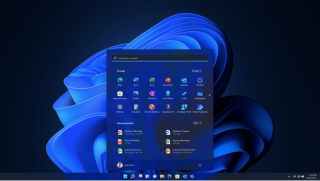
Windows 11로 업그레이드한 후 문제가 발생했습니까? Windows 11을 복구하는 방법을 찾고 계십니까? 당신은 바로 이곳에 왔습니다!
시스템 충돌, 응답하지 않는 앱과 같은 문제가 발생하거나 장치가 평소보다 느리게 작동하는 경우 몇 가지 문제 해결 핵을 사용하여 PC를 수리하고 컴퓨터를 즉시 가동하고 다시 실행할 수 있습니다.
이 게시물에서는 장치 성능을 최적화하고 오류나 버그를 극복하기 위해 Windows 11을 복구하는 데 사용할 수 있는 6가지 방법을 나열했습니다.
시작하자.
Windows 11을 복구하는 방법
방법 1: 장치 업데이트
먼저 첫 번째 것들! 일반적인 오류 및 버그 또는 기타 유형의 문제를 해결하려면 기기를 업데이트하는 것이 가장 먼저 시도할 수 있습니다. 최신 업데이트를 정기적으로 확인하여 장치가 최신 상태인지 확인하십시오.
Microsoft는 몇 번의 클릭으로 Windows 11을 쉽게 복구할 수 있는 버그 수정과 성능 개선을 제공하는 Windows용 정기적인 업데이트를 계속 제공합니다. 여기 당신이해야 할 일이 있습니다.
시작 메뉴 검색을 시작하고 설정> Windows 업데이트를 탭합니다 .
"업데이트 확인" 버튼을 눌러 장치에 사용할 수 있는 최신 업데이트가 있는지 확인하십시오. 그렇다면 즉시 장치를 업그레이드하십시오!
또한 읽기: Windows 11 설치가 100%에서 멈췄습니까? 어떻게 고치는 지
방법 2: 업데이트 제거
특정 업데이트를 설치한 후 장치에 문제가 발생하거나 문제가 발생한 경우 최신 업데이트를 제거하고 이전 버전으로 전환하여 이 문제를 처리할 수 있습니다. 장치가 최근 업데이트와 호환되지 않는 경우가 몇 가지 있을 수 있습니다. 이로 인해 시스템이 이상하게 응답하기 시작할 수 있습니다. Windows 11을 복구하기 위해 Windows 업데이트를 제거하려면 다음 빠른 단계를 따르십시오.
시작> 설정> Windows 업데이트로 이동합니다. "업데이트 기록"버튼을 누릅니다.
아래로 스크롤한 다음 "업데이트 제거" 버튼을 누르십시오.
이제 제어판 창으로 리디렉션됩니다. "제거" 탭으로 전환한 다음 목록에서 최신 업데이트를 선택합니다. 제거해야 하는 Windows 업데이트를 선택한 후 "업데이트 제거" 버튼을 누르십시오.
Windows는 이전 버전으로 되돌릴 것인지 여부를 확인하는 메시지를 표시합니다. 확인하려면 예를 탭하세요.
화면의 지시에 따라 제거 프로세스를 완료하십시오. 최신 Windows 업데이트가 성공적으로 제거되면 몇 가지 앱과 서비스를 탐색하여 장치에 여전히 성능 문제가 있는지 확인하십시오.
또한 읽기: Windows 11에서 최대 절전 모드를 활성화하는 방법
방법 3: Windows 문제 해결사 사용
Windows 11을 복구하는 세 번째 방법은 Windows 문제 해결사를 사용하여 근본적인 문제를 스캔하고 수정하는 것입니다. Windows 문제 해결사 는 PC 문제를 해결할 수 있는 내장 유틸리티입니다. 여기 당신이해야 할 일이 있습니다.
시작> 설정> 시스템> 문제 해결로 이동하십시오.
"기타 문제 해결사" 버튼을 누릅니다.
구성 요소 목록을 아래로 스크롤합니다. 현재 문제가 발생한 범주를 탭합니다. "문제 해결사 실행" 버튼을 누르십시오.
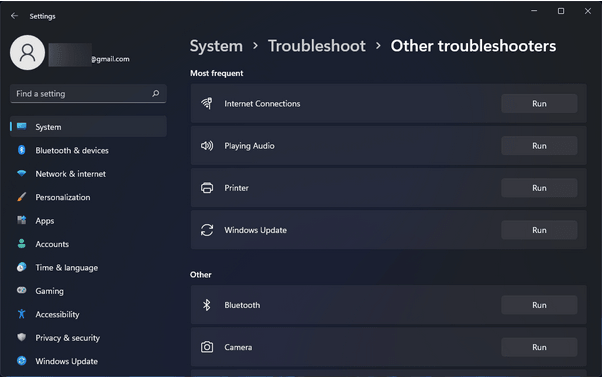
이제 Windows 문제 해결사가 작동하고 시스템의 근본적인 문제를 진단하기 시작합니다.
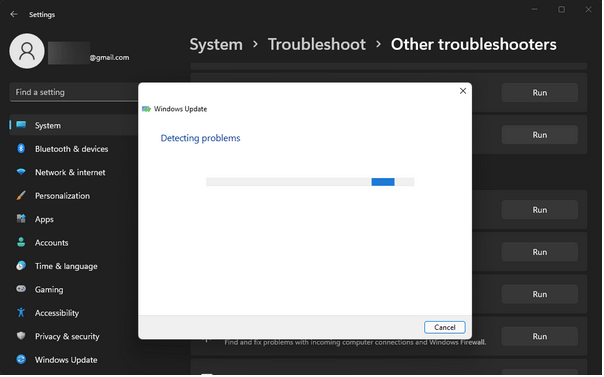
프로세스가 완료될 때까지 기다렸다가 기기 수정에 도움이 되었는지 확인하세요.
또한 읽기: Windows 11 높은 디스크 사용량을 수정하는 방법
방법 4: 시스템 복원
시스템 복원은 Windows 11 또는 다른 모든 버전을 복구할 수 있습니다. 시스템 복원은 장치를 이전 체크포인트로 롤백하고 문제를 일으키는 최근 변경 사항을 모두 취소할 수 있는 유틸리티 기능입니다. Windows 11에서 시스템 복원 기능을 사용하려면 다음의 빠른 단계를 따르십시오.
이전에 만든 검사점에서 Windows 11을 복원하는 방법은 무엇입니까?
시작 메뉴 검색을 시작하고 "복원 지점 만들기"를 입력하고 Enter 키를 누릅니다.
이제 "시스템 보호" 탭으로 전환하십시오. "시스템 복원" 버튼을 누릅니다.
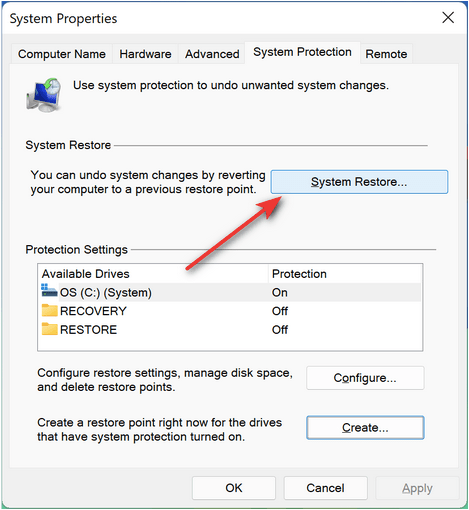
목록에서 최신 복원 지점을 선택하고 "다음"을 눌러 계속 진행하십시오.
다음 창에서 복원 지점을 확인하고 "마침"을 누릅니다.
또한 읽기: Windows 11에서 시스템 복원을 사용하는 방법
방법 5: CHKDSK 명령 실행
CHKDSK(디스크 검사)는 Windows 11을 복구하는 데 사용할 수 있는 또 다른 Windows 유틸리티입니다. CHKDSK는 파일 시스템 오류를 수정하고 모든 종류의 시스템 불일치를 해결하는 데 사용되는 시스템 명령입니다. Windows 11에서 CHKDSK 명령을 실행하려면 다음 단계를 따르십시오.
관리자 모드에서 명령 프롬프트 를 실행 합니다.
다음 명령을 입력하고 Enter 키를 눌러 실행하십시오.
Chkdsk E: /f /r /x
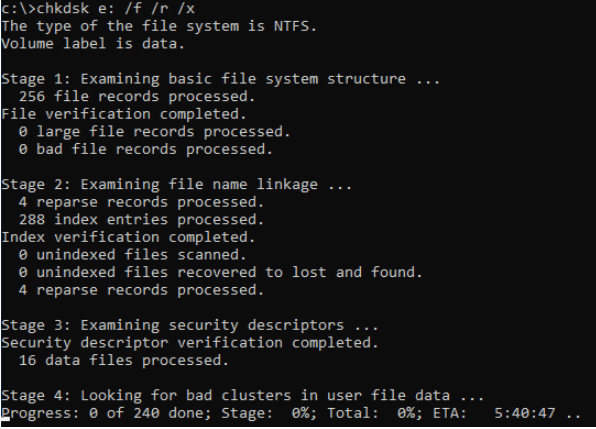
CHKDSK 명령은 드라이브 문자 다음에 오고 다른 디스크 드라이브 이니셜로 교체할 수도 있습니다.
모든 파일 시스템 오류가 스캔, 진단 및 해결될 때까지 프로세스가 완료될 때까지 기다립니다.
방법 6: Windows 재설정
Windows 11을 복구하기 위해 위에서 언급한 솔루션을 시도했지만 여전히 운이 좋지 않습니까? 기기를 원래 기본 설정으로 재설정하면 도움이 될 수 있습니다. Windows 11을 재설정하는 방법이 궁금하십니까? 미리 읽어보세요.
시작> 설정> 복구로 이동합니다. "이 PC 초기화" 버튼을 누릅니다.
이제 Windows는 두 가지 선택 사항을 제공합니다. 모든 개인 파일과 데이터를 유지 하거나 모든 것을 지워서 새로 시작할 수 있습니다. 계속하려면 선택하십시오.
다음 창에서 클라우드 다운로드 또는 로컬 재설치 중에서 선택하라는 메시지가 표시됩니다. 원하는 옵션을 선택한 다음 "계속" 버튼을 눌러 장치를 재설정합니다.
화면에 나열된 화면 지침에 따라 재설정 프로세스를 완료합니다.
Windows 11을 재설정할 수 있습니까?
예, Windows 11을 재설정하면 일반적인 오류나 버그를 극복하는 데 도움이 될 수 있습니다. 위에 나열된 방법 #6을 사용하여 장치를 재설정하여 Windows 11을 복구할 수 있습니다. 데이터 손실에 대해 걱정하지 마십시오. 모든 파일과 데이터를 지우고 싶지 않다면 "내 파일 보관" 옵션을 선택하면 모든 개인 자료를 제자리에 보관할 수 있습니다.
내 Windows 11을 어떻게 복구할 수 있습니까?
Windows 11을 복구하는 방법은 무수히 많습니다. 이 게시물에서는 장치를 수리하거나 일반적인 오류나 버그를 해결할 수 있는 6가지 유용한 방법을 나열했습니다. 위에 나열된 것 외에도 장치를 안전 모드로 부팅하거나 SFC 명령을 사용하거나 오래된 시스템 드라이버를 업데이트하거나 Windows 11의 시동 복구 옵션을 사용할 수도 있습니다.
이 게시물이 도움이 되었나요? 위에서 언급한 문제 해결 솔루션이 PC 성능을 최적화하는 데 도움이 되었습니까? 의견 섹션에서 자유롭게 생각을 공유하십시오!
Zoom 프로필 사진을 제거하는 방법과 그 과정에서 발생할 수 있는 문제를 해결하는 방법을 알아보세요. 간단한 단계로 프로필 사진을 클리어하세요.
Android에서 Google TTS(텍스트 음성 변환)를 변경하는 방법을 단계별로 설명합니다. 음성, 언어, 속도, 피치 설정을 최적화하는 방법을 알아보세요.
Microsoft Teams에서 항상 사용 가능한 상태를 유지하는 방법을 알아보세요. 간단한 단계로 클라이언트와의 원활한 소통을 보장하고, 상태 변경 원리와 설정 방법을 상세히 설명합니다.
Samsung Galaxy Tab S8에서 microSD 카드를 삽입, 제거, 포맷하는 방법을 단계별로 설명합니다. 최적의 microSD 카드 추천 및 스토리지 확장 팁 포함.
슬랙 메시지 삭제 방법을 개별/대량 삭제부터 자동 삭제 설정까지 5가지 방법으로 상세 설명. 삭제 후 복구 가능성, 관리자 권한 설정 등 실무 팁과 통계 자료 포함 가이드
Microsoft Lists의 5가지 주요 기능과 템플릿 활용법을 통해 업무 효율성을 40% 이상 개선하는 방법을 단계별로 설명합니다. Teams/SharePoint 연동 팁과 전문가 추천 워크플로우 제공
트위터에서 민감한 콘텐츠를 보는 방법을 알고 싶으신가요? 이 가이드에서는 웹 및 모바일 앱에서 민감한 콘텐츠를 활성화하는 방법을 단계별로 설명합니다. 트위터 설정을 최적화하는 방법을 알아보세요!
WhatsApp 사기를 피하는 방법을 알아보세요. 최신 소셜 미디어 사기 유형과 예방 팁을 확인하여 개인 정보를 안전하게 보호하세요.
OneDrive에서 "바로 가기를 이동할 수 없음" 오류를 해결하는 방법을 알아보세요. 파일 삭제, PC 연결 해제, 앱 업데이트, 재설정 등 4가지 효과적인 해결책을 제공합니다.
Microsoft Teams 파일 업로드 문제 해결 방법을 제시합니다. Microsoft Office 365와의 연동을 통해 사용되는 Teams의 파일 공유에서 겪는 다양한 오류를 해결해보세요.








